Telegram是一款功能強大的即時通訊軟體,不僅聊天順暢,還能傳送高品質的圖片、影片、文件與音訊檔案。然而,很多使用者在下載檔案後,常常會遇到一個問題:「我剛剛下載的檔案去哪了?」不論你是使用Android手機、iPhone還是Telegram電腦版,下載位置的確略有不同。這篇文章就要帶你完整了解 Telegram下載檔案的位置、設定方法、以及如何更改儲存路徑,幫助你快速找到所有下載內容!
一、Telegram下載檔案的基本原理
在深入說明之前,我們先了解一下Telegram的檔案儲存機制。
Telegram不像一般的通訊軟體那樣,會自動把所有媒體都存在手機相簿或電腦的下載資料夾中。它採用的是「雲端儲存」機制,也就是說——你傳的圖片、影片、文件,其實都保存在Telegram的雲端伺服器中。
這樣的好處是什麼?
- 不會占用手機或電腦太多空間;
- 你可以隨時在任何裝置登入Telegram帳號,就能看到過去的所有聊天檔案;
- 如果手機壞了或重置,也不用擔心資料不見。
不過,也因為Telegram預設不會「自動下載並保存」所有檔案,所以使用者有時候會誤以為檔案消失了。其實,只要你明白它的儲存邏輯,就能輕鬆找到。
二、Telegram手機版(Android與iPhone)的下載位置
1. Android手機:檔案通常在這裡!
如果你使用Android手機,Telegram會將下載的內容儲存在內部儲存空間中。一般情況下,檔案會在這個路徑:
👉 內部儲存空間 / Telegram / Telegram Documents 或 Telegram Images
在這裡你可以找到:
- 圖片:
Telegram Images - 影片:
Telegram Video - 文件:
Telegram Documents - 語音檔或音樂:
Telegram Audio
如果你找不到這個資料夾,可以打開「檔案管理器」App,在搜尋欄輸入「Telegram」關鍵字,系統就會列出所有相關的資料夾。
有時候Telegram更新版本後,下載位置可能會改成「Android > data > org.telegram.messenger > files」,但要注意的是,Android 11之後這個資料夾預設是隱藏的,需要透過電腦或特定檔案管理器(例如MiXplorer、CX File Explorer)才能打開。
💡小技巧:
你也可以在Telegram App內直接「長按」某個檔案 → 選擇【儲存到下載資料夾】,它就會出現在手機「Download」資料夾中,方便快速存取。
2. iPhone(iOS版)的情況
iPhone的iOS系統比較封閉,所以Telegram的下載檔案不會直接出現在「檔案App」的某個資料夾裡。
當你在Telegram裡下載圖片、影片或文件,它其實是暫時存在App的快取空間中。若你想永久保存,就要手動操作:
- 圖片/影片:打開圖片 → 點右上角「分享」→ 選擇「儲存到相機膠卷」
- 文件:打開文件 → 點「分享」→ 選擇「儲存到檔案」→ 自行選擇要儲存的位置(例如iCloud Drive或手機本機)
📱補充:
如果你沒有手動儲存,那些檔案只是暫存在Telegram內,清除快取後就會被刪除。因此建議定期把重要資料備份出來。
三、Telegram電腦版的下載位置
如果你在Windows或Mac上使用Telegram Desktop版,所有下載的檔案通常會存在:
👉 Windows路徑:C:\Users\你的使用者名稱\Downloads\Telegram Desktop
👉 Mac路徑:使用者 > Downloads > Telegram Desktop
不過,有些使用者在初次安裝Telegram Desktop時,可能手動更改過路徑。
你可以這樣檢查:
- 打開Telegram電腦版
- 點左上角「≡」三條線 → 選擇「設定」(Settings)
- 進入「進階設定」(Advanced)
- 在「下載路徑」(Download path)中,就能看到目前的實際儲存位置
- 如果想更改下載位置,可以直接點「更改」按鈕,選擇新資料夾
💡建議:
若你常用Telegram來收發工作檔案,建議在桌面上建立一個專屬的「Telegram Files」資料夾,這樣整理起來更直觀,檔案分類也更清楚。
四、如何清理Telegram下載的快取與檔案
隨著使用時間變長,Telegram的快取檔案可能會越來越多,導致手機儲存空間被占滿。幸好,Telegram提供一鍵清除的功能。
步驟如下(手機版):
- 打開Telegram App
- 進入「設定」→「資料與儲存空間」→「儲存空間使用情況」
- 你會看到快取的大小
- 點選「清除快取」即可
清除快取不會刪掉你的聊天紀錄,只是把暫存的圖片或影片移除,下次要看時再重新下載即可。
在電腦版也可以這樣操作:
- 打開Telegram Desktop
- 點「設定」→「進階」→「資料與儲存空間」
- 選擇「清除暫存資料」
五、常見問題與實用建議
1. 為什麼我找不到下載的影片?
可能是因為你沒有點「儲存到裝置」;Telegram只會把播放過的影片暫存於App中,並不會自動保存在手機。
2. 能不能設定Telegram自動下載?
可以!在設定 → 資料與儲存空間 → 自動下載媒體,
你可以分別設定在Wi-Fi、行動網路或漫遊狀態下,Telegram是否要自動下載圖片、影片或文件。
這樣就能依照你的需求控制下載行為。
3. Telegram下載速度慢怎麼辦?
有時伺服器區域或網路環境會影響下載速度。建議:
- 切換到不同網路(例如Wi-Fi)
- 開啟或關閉代理伺服器(Proxy/VPN)試試
- 更新Telegram到最新版本
結語:掌握下載位置,讓Telegram更順手
其實,Telegram的檔案管理邏輯並不難,只是與其他App略有不同。只要你了解它的「雲端+手動保存」模式,並知道各系統的實際下載位置,就能輕鬆找到所有內容。
無論你是想備份重要文件、保存珍貴照片,還是清理手機空間,熟悉這些步驟後,Telegram會變得更實用、更聰明。下次再有人問「Telegram下載的檔案在哪裡?」時,你就能自信地告訴他:我早就知道啦!